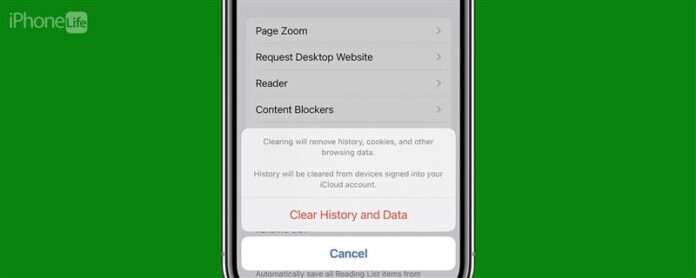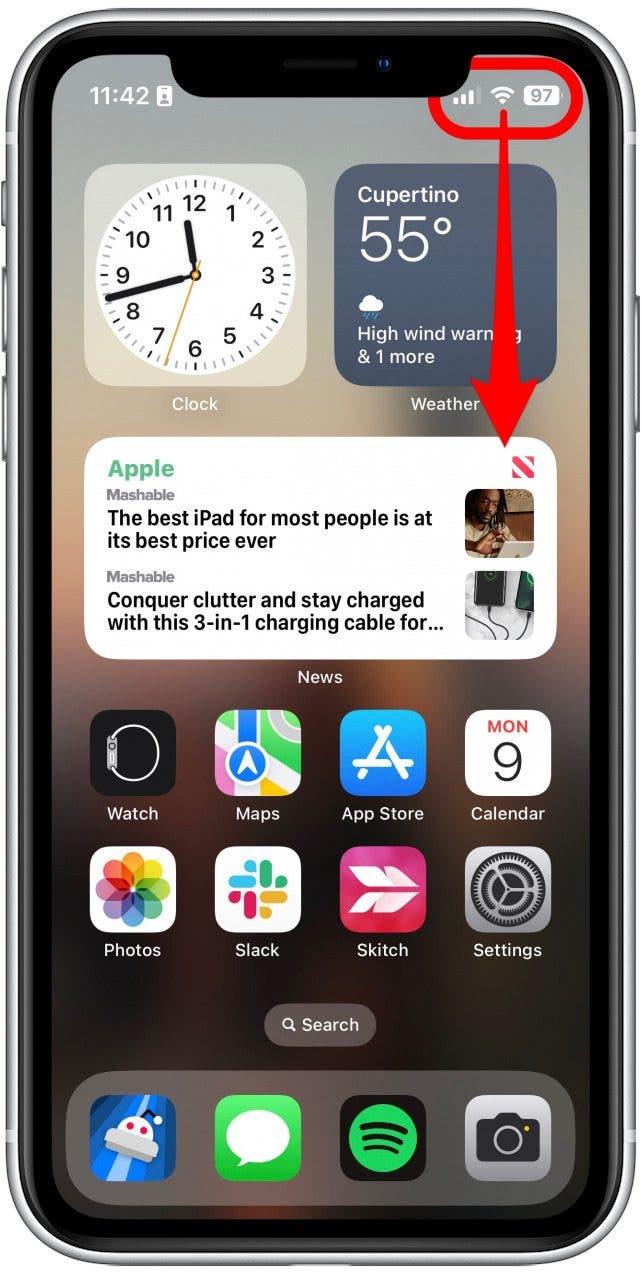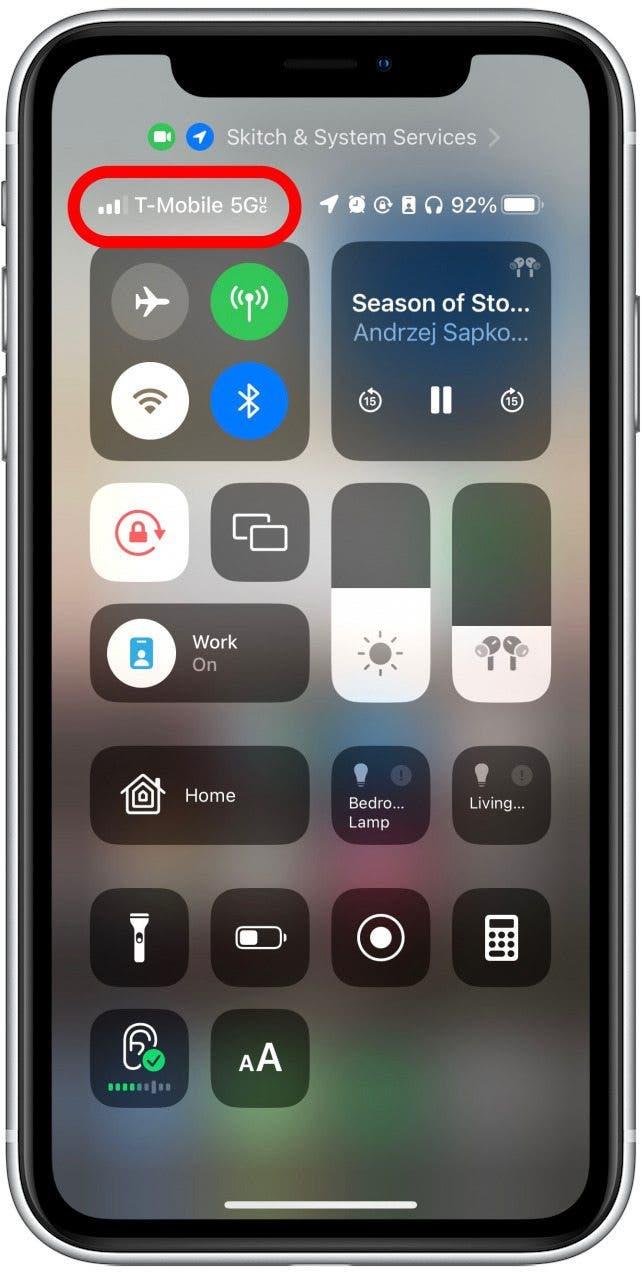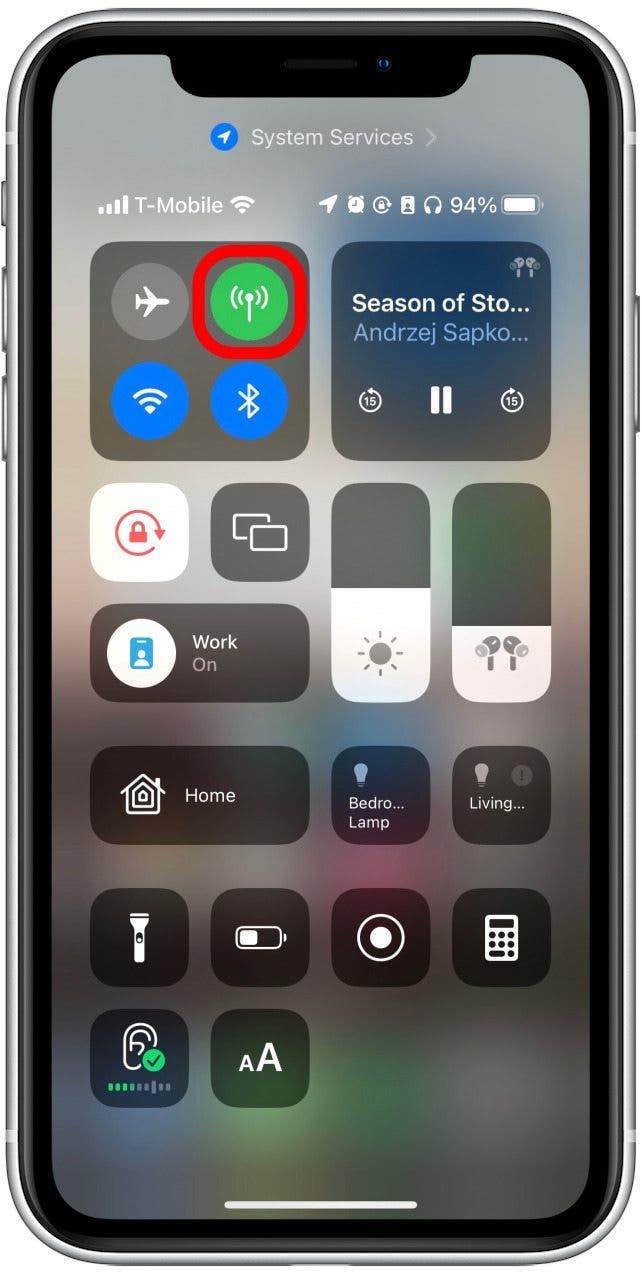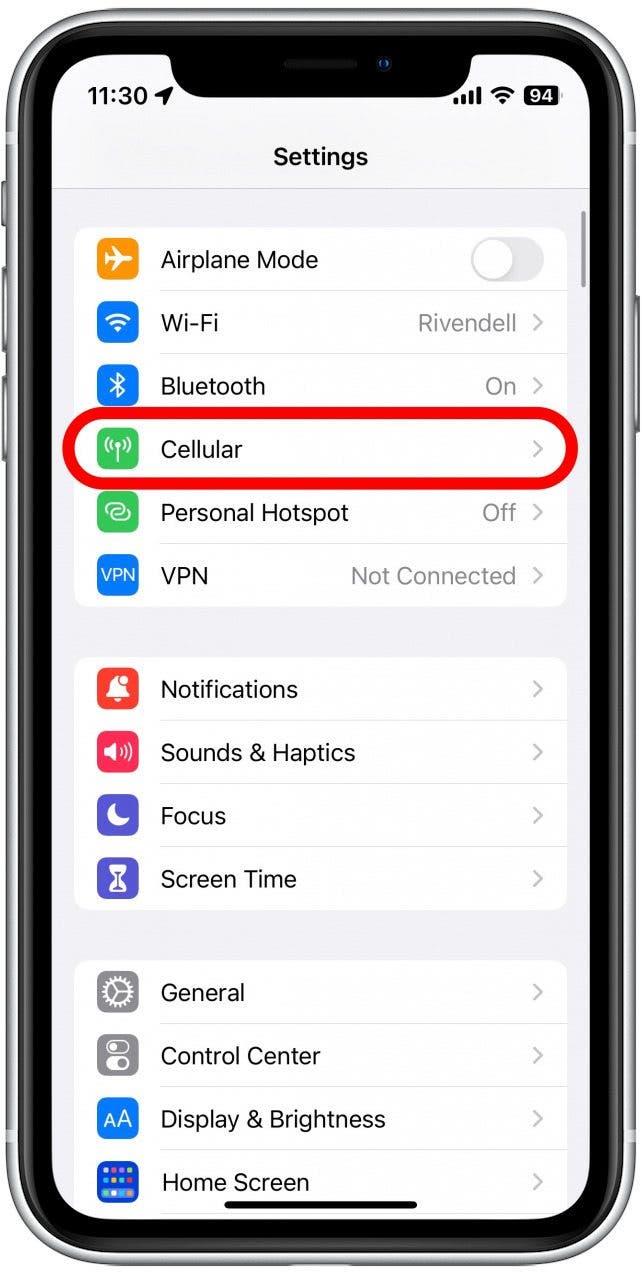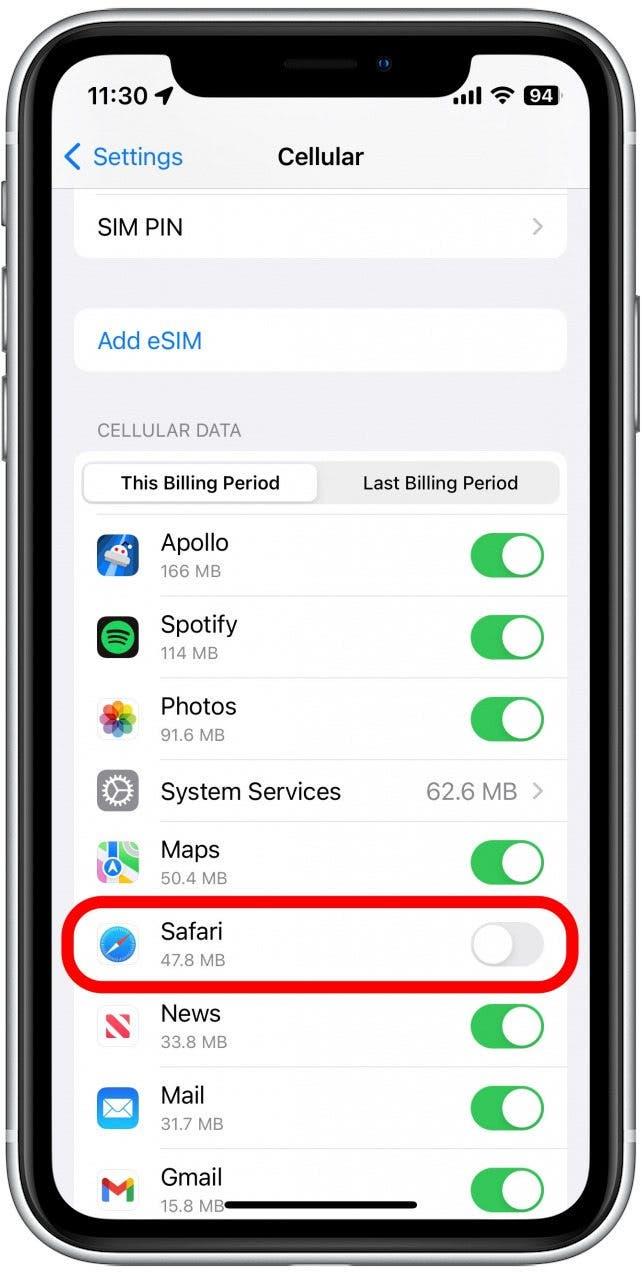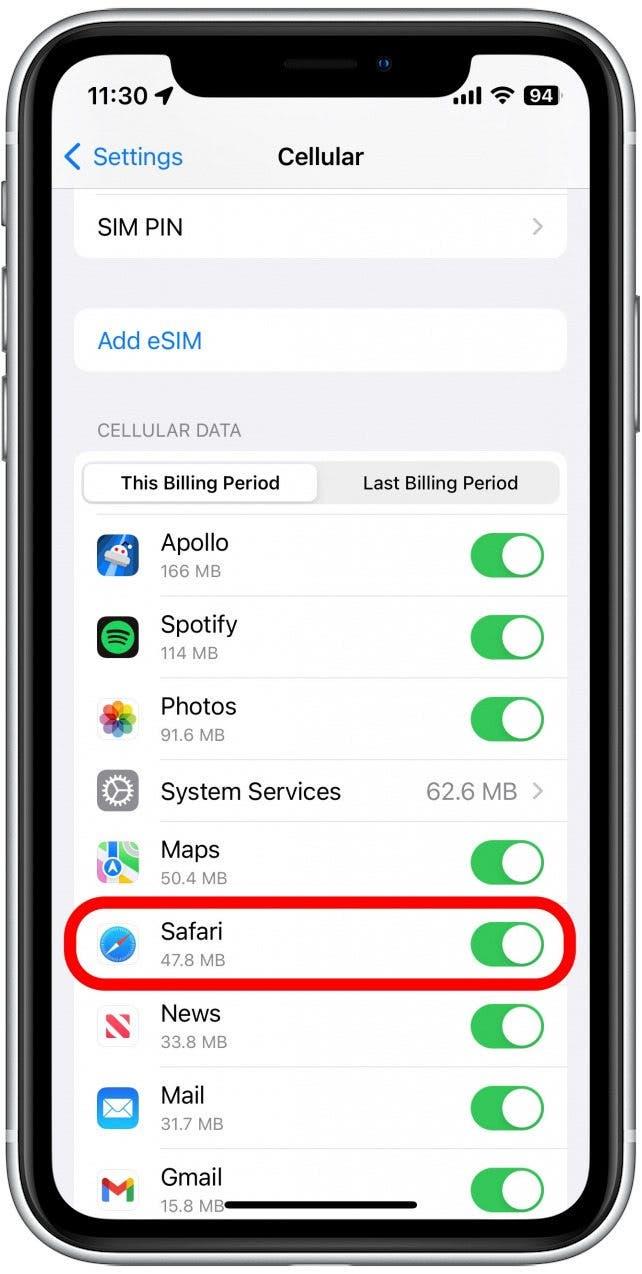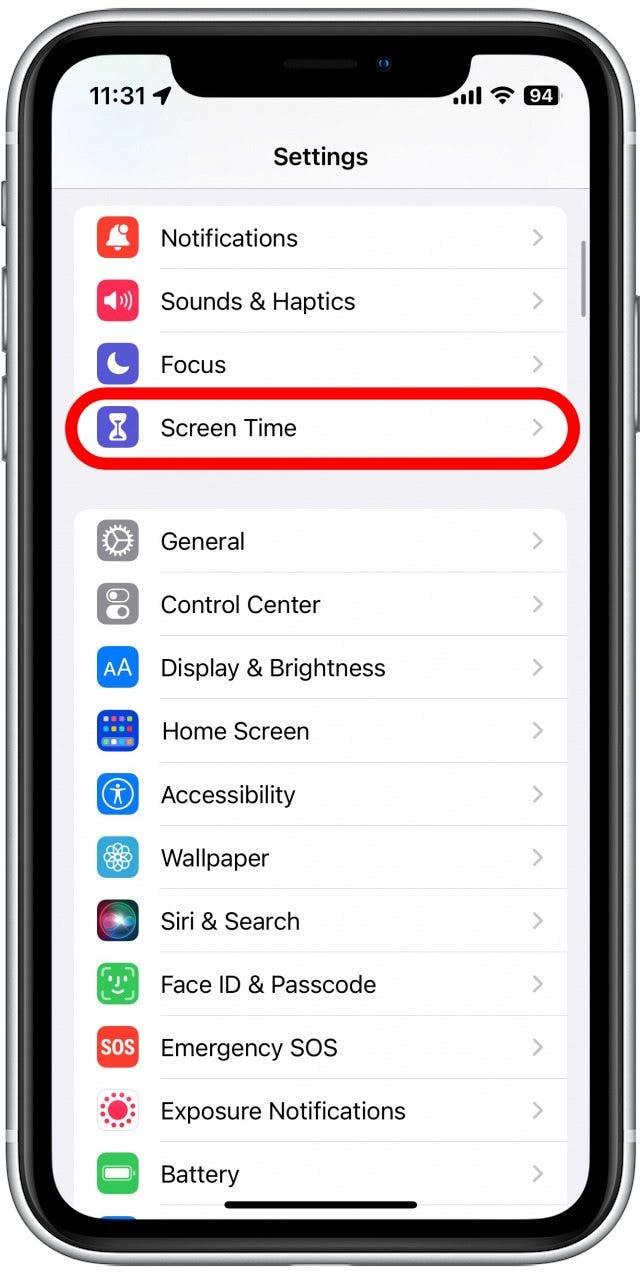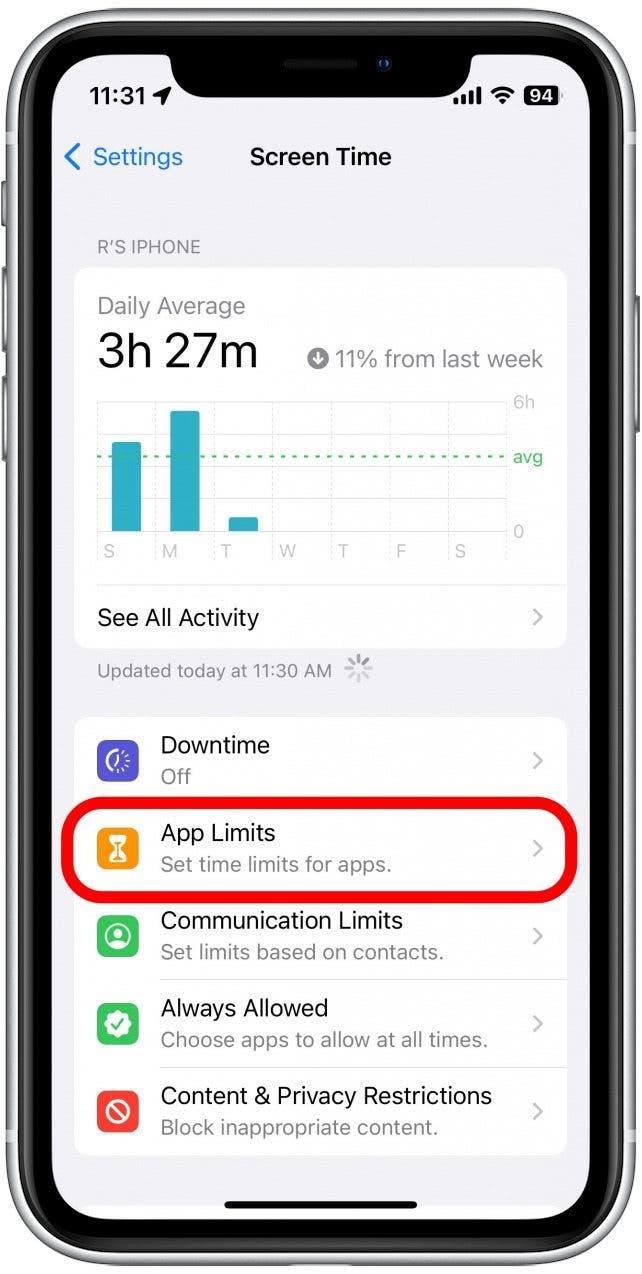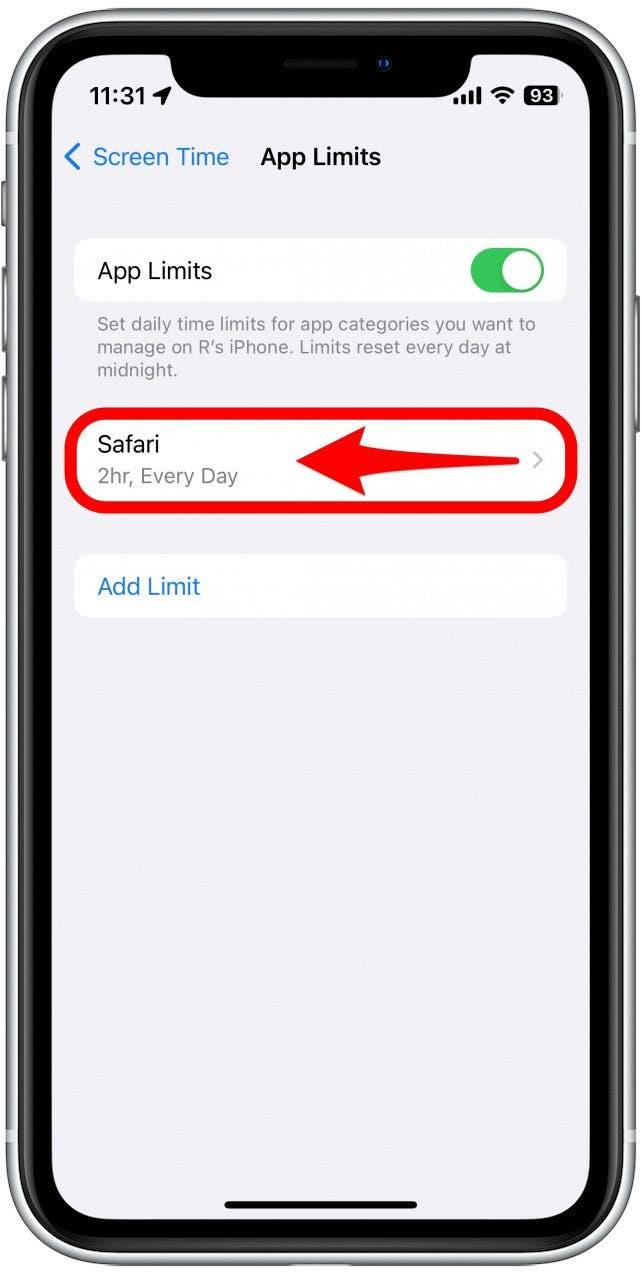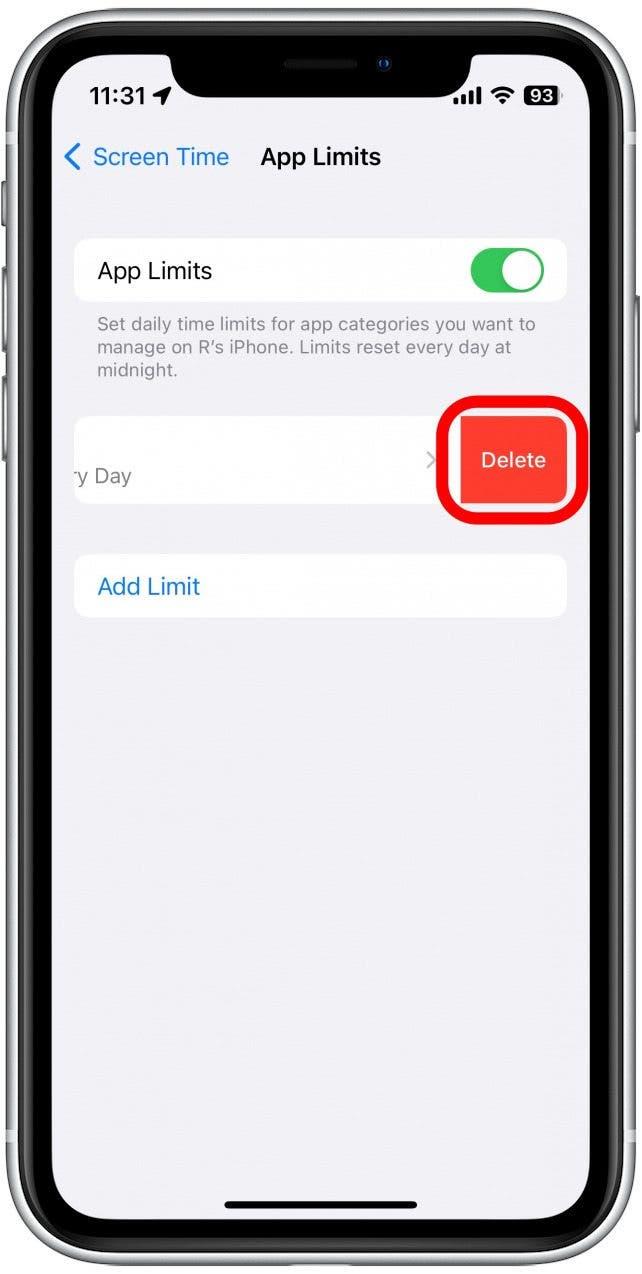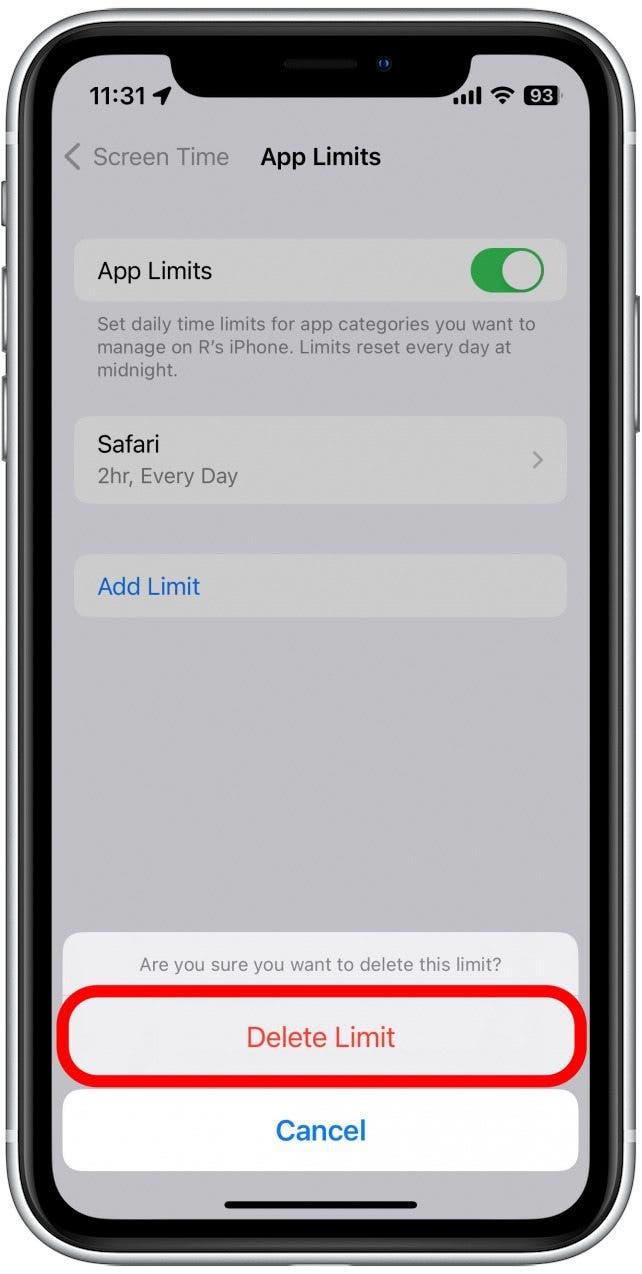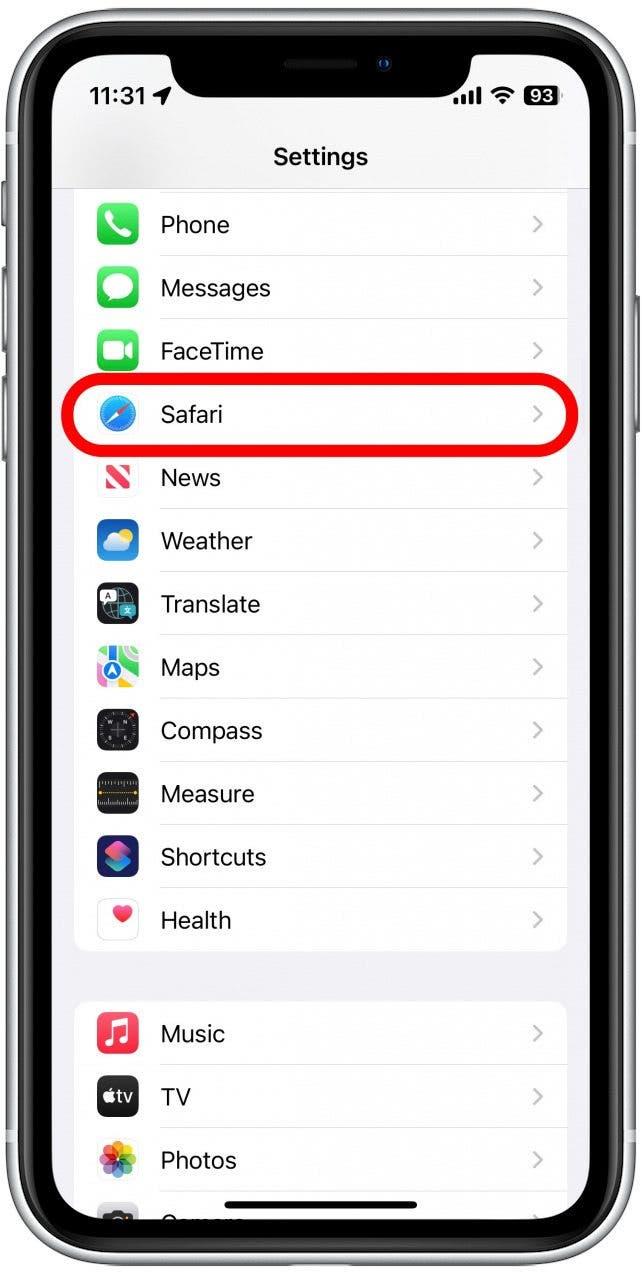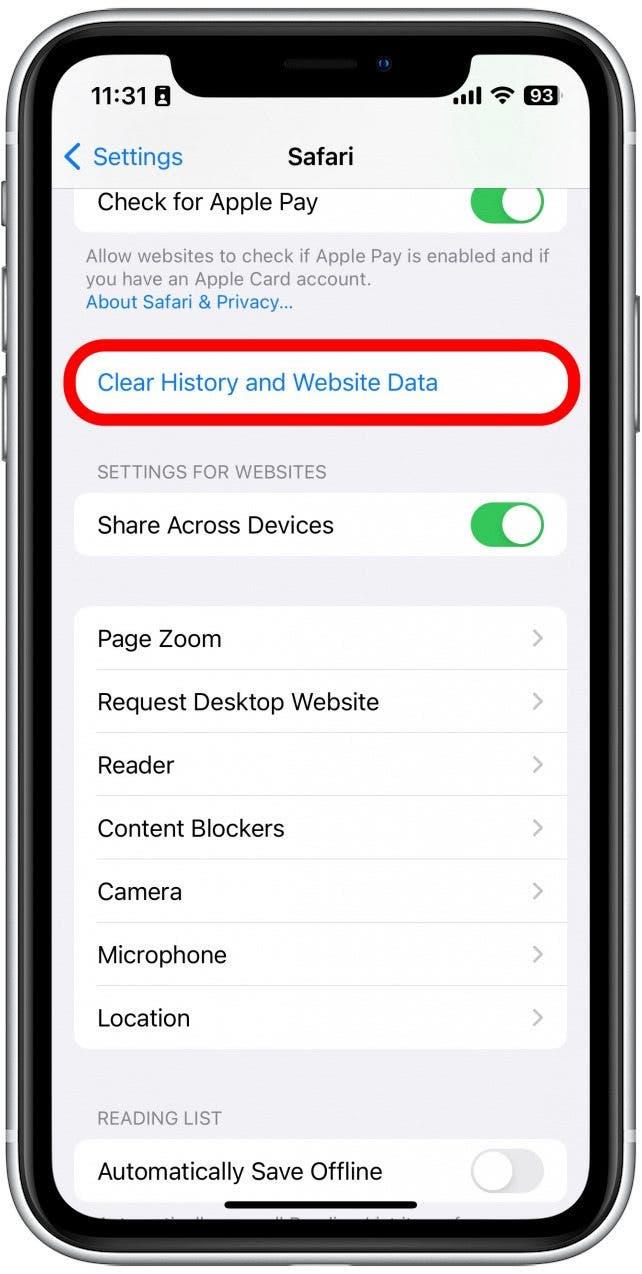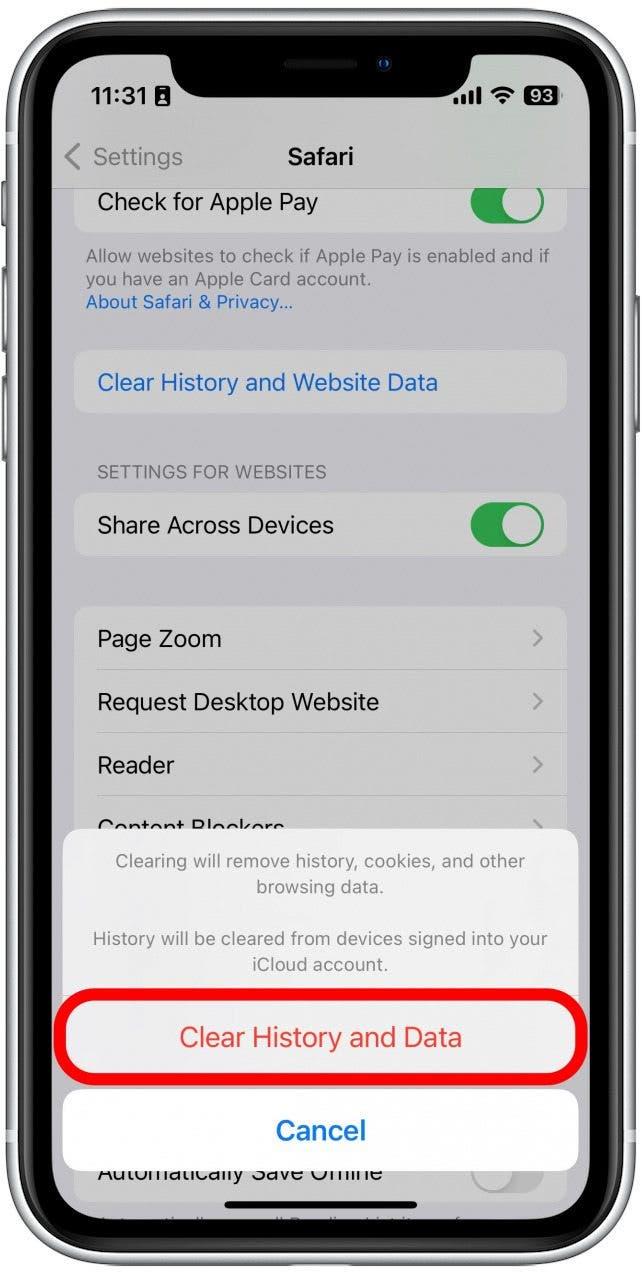Pode ser incrivelmente frustrante quando o Safari para de trabalhar no iPhone. Se as páginas da web não estão carregando ou você está recebendo uma mensagem de erro “Safari não pode abrir a página”, examinaremos algumas correções diferentes que devem ajudar a resolver qualquer problema que você esteja tendo com o navegador da web.
pular para:
- Por que o Safari não está funcionando?
- Como verificar as configurações da hora da tela
- Como limpar dados de navegação no safari
Por que o Safari não está funcionando?
Existem algumas razões diferentes pelas quais o Safari não está funcionando no seu iPhone, então recomendamos várias soluções para ajudar a resolver o problema. Para mais soluções de solução de problemas do Safari, como O Safari não pode abrir a página Erro, certifique -se de A> Newsletter. Agora, vamos começar a consertar por que o Safari não está funcionando.
Como verificar a conexão celular e wi-fi
Como qualquer navegador da web, o Safari precisa de uma conexão com a Internet para funcionar. Vamos primeiro verificar a conexão celular e wi-fi do iPhone:
- Deslize a borda superior direita da tela para abrir o Control Center .

- No canto superior esquerdo, você verá seu transportador de celular e seu status de conexão. Se você estiver conectado ao Wi-Fi, verá um ícone radiante e, se estiver conectado à sua rede celular, verá um 5G, LTE ou um símbolo semelhante.

- O ícone de dados celulares deve ser verde. Se for cinza, isso significa que está desligado, então toque nele para ativá -lo.

- O ícone wi-fi deve ser azul. Se for cinza, isso significa que está desligado, então toque nele para ativá -lo.

Se essas configurações já estiverem ativadas, mas o seu navegador da Web ainda está lhe dando problemas ou o Safari não pode encontrar o servidor, existem outras soluções para tentar.
Como ativar dados celulares para safari
Um dos muitos recursos úteis do iPhone é que você pode restringir certos aplicativos de usar seu Dados celulares . Isso é ótimo para aqueles que não têm planos de dados ilimitados. No entanto, isso também significa que, se você desativar os dados do Safari, o navegador da Web não poderá carregar nenhuma página da Web se você não estiver conectado ao Wi-Fi. Veja como verificar:
- Abra o aplicativo Configurações e toque em celular .

- Role para baixo e encontre safari .

- Se a alternância for cinza, isso significa que os dados celulares serão desativados para o Safari. Toque nele para que gire o verde para ligá -lo.

Depois de confirmar que os dados celulares estão ativados para o Safari, tente abrir uma página da web para ver se o problema foi resolvido.
Como verificar as configurações do tempo da tela
O tempo de tela é um recurso útil projetado para ajudá -lo a reduzir a quantidade de tempo gasta no telefone, incluindo restringir o acesso a um aplicativo específico. Se você jogou com as configurações de tempo da tela no passado, poderá ter definido acidentalmente um limite de aplicativo para o Safari por acidente. Veja como verificar as configurações da hora da tela quando o Safari não está funcionando no iPhone:
- Abra o aplicativo Configurações e toque em tempo de tela .

- Toque em limites do aplicativo .

- Se você vir o Safari nesta lista, deslize para a esquerda.

- Toque em excluir .

- Toque em Excluir limite para confirmar.

Se você não vê o Safari nesta lista, não definiu nenhum tempo de tela para o seu navegador da web.
Como limpar os dados de navegação do Safari
Às vezes, limpar o histórico e os dados antigos do site podem ajudar com problemas relacionados ao safari não funcionando. Veja como fazer isso:
- Abra o aplicativo Configurações , role para baixo e toque em safari .

- Role para baixo e toque em Histórico e dados do site .

- Toque em claro histórico e dados para confirmar.

A limpeza desses dados o registrará de suas contas on -line e limpará sites recentes do seu histórico de navegação. Embora isso não seja uma perda enorme para a maioria das pessoas, pode ser um pouco irritante quando você faz o Safari funcionar novamente, por isso é melhor usar essa opção como último recurso.
Fechar e reabrir Safari
Se o Safari ainda não estiver trabalhando no iPhone, tente Fechando e reabrindo o aplicativo . Às vezes, os aplicativos param de funcionar corretamente, para que o fechamento possa ajudar a resolver as coisas. Quando você fecha o aplicativo e o reabre, isso reinicia efetivamente o aplicativo.
Como recuperar o safari no iPhone
O Safari é um dos poucos aplicativos da Apple que não podem ser removidos do seu iPhone. No entanto, se ele desapareceu de alguma forma do seu telefone, existem algumas maneiras diferentes de Get Safari De volta ao iPhone . Nosso artigo abrange cada método em detalhes, garantindo que você possa encontrar o aplicativo.
Se você ainda está tendo problemas com o Safari não trabalhando no iPhone, pode ser necessário procurar mais assistência com o suporte da Apple. Em seguida, descubra Como bloquear ou permitir pop-ups no safari .